Radio Button merupakan komponen yang digunakan untuk membuat opsi pilihan dalam bentuk lingkaran yang biasanya dipakai untuk memilih opsi yang akan menjadi keputusan akhir. Radio Button pada aplikasi Android ini dipakai untuk memilih salah satu dari opsi beberapa opsi pilihan yang tertera seperti pemilihan paket produk, pemilihan jenis kelamin, pemilihan jenis bisnis, dan sebagainya.
Hal ini biasanya digunakan untuk membuat suatu aplikasi Android seperti pendaftaran anggota atau member baru, membuat akun sendiri dengan jenis tipe akun yang telah ditentukan, dan sebagainya. Radio Button ini bisa dijadikan pilihan alternatif jika pemilihan opsi di suatu input atau edit data yang dimana kelompok opsi tersebut telah ditentukan.
Penulis memberikan tutorial untuk membuat Radio Button dengan menggunakan Kodular dalam pembuatan aplikasi Android yang dapat menghasilkan produk aplikasi yang siap dipakai oleh banyak orang.
Daftar Isi
LANGKAH-LANGKAH
1. Kunjungi situs c.kodular.io
2. Lakukan login secara manual maupun OAtuh System dengan benar.
3. Klik Create Project untuk membuat project baru khusus event klik Label.
4. Berikan nama project yaitu radiobutton1, klik Next.

5. Untuk pengaturan tampilan UI aplikasi, Package Name, dan lainnya itu dibiarkan saja dan langsung klik Finish. Tunggu beberapa saat sampai muncul tampilan kerja.

6. Aturlah tata letak khusus Screen Utama menjadi tengah semua.
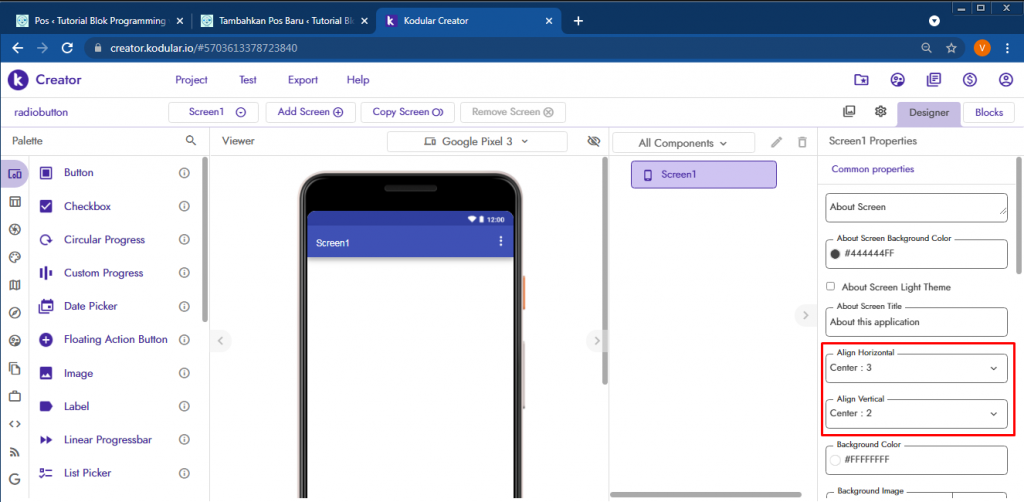
7. Masuk ke User Interface >>> Drag Radio Button ke dalam Screen.
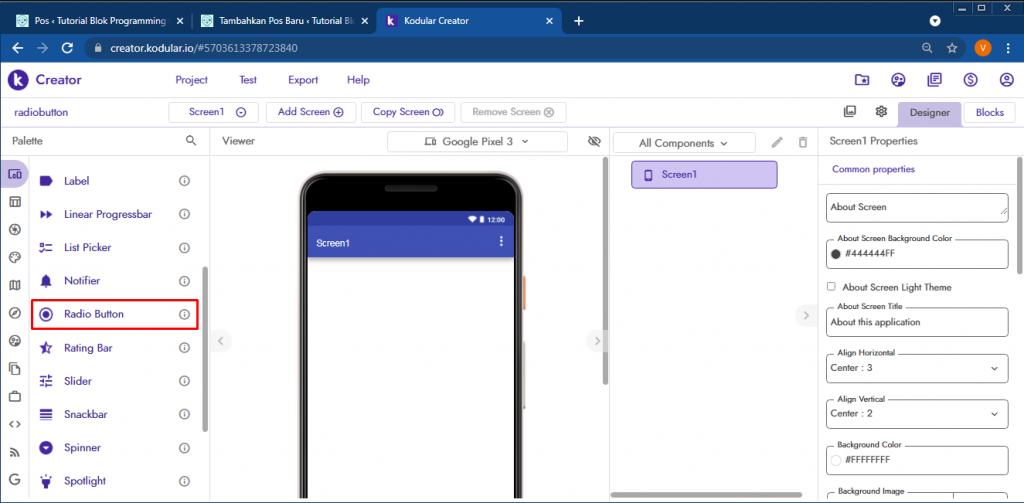
8. Ubahlah nama teks di dalam Radio Button, tekan Enter.
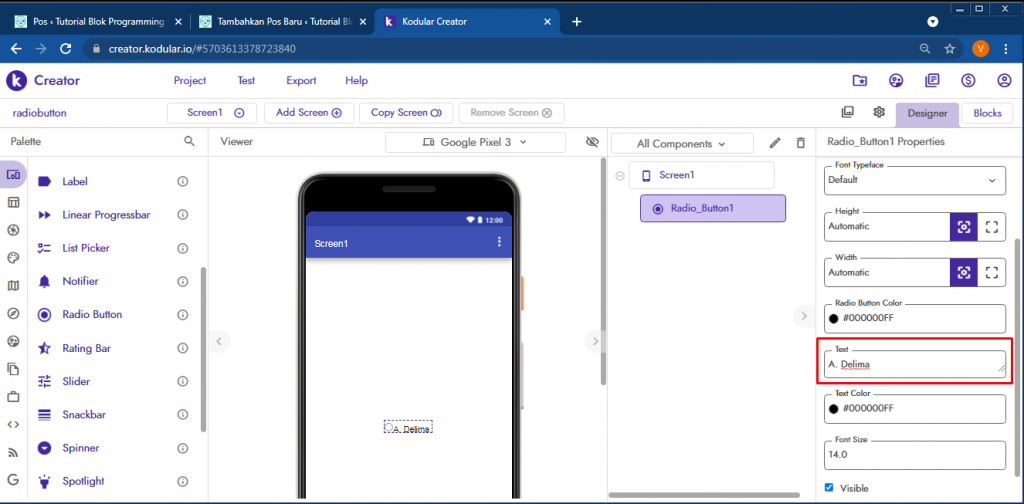
9. Kamu bisa menambahkan Radio Button dengan mengulangi dalam memasukkan Radio Button ke dalam Screen dengan cara yang sama. Jumlah Radio Button yang dimasukkan itu terserah kamu.
10. Ubahlah nama teks masing-masing di dalam Radio Button tambahan tadi. Misalkan, kamu membuat pilihan buah-buahan yang akan menjadi kesukaan kamu.

11. Klik Blocks.
12. Buatlah blok program untuk pemilihan opsi Radio Button. Penulis membuat 3 buah Radio Button.
Radio Button 1 :
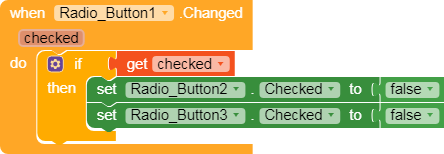
Radio Button 2 :
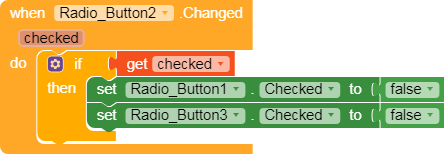
Radio Button 3 :

13. Klik Test >>> Connect to Companion.
14. Masukkan kode Companion ke dalam Aplikasi Kodular Companion yang terpasang di Android.
TAMPILAN HASIL AKHIR
Pada tampilan hasil aplikasi untuk pembuatan satu atau beberapa Radio Button sebagai opsi pilihan dalam suatu keputusan yang bekerja di dalam Aplikasi Android.
1. Tampilan hasil pada awal membuka aplikasi.

2. Tampilan hasil pada saat memilih Radio Button 1.
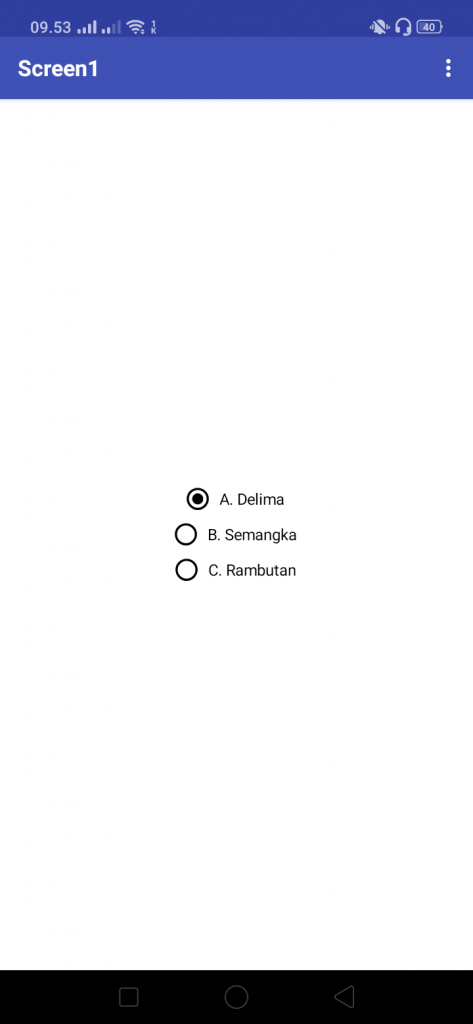
3. Tampilan hasil pada saat memilih Radio Button 2.

4. Tampilan hasil pada saat memilih Radio Button 3.

Selesai.
PENUTUP
Kamu bisa menambahkan fitur Radio Button ke dalam aplikasi Android dengan menggunakan Kodular yang dimana Radio Button tersebut dipakai sebagai opsi pilihan dalam memilih suatu keputusan akhir seperti pemilihan level kursus yang berdasarkan data informasi tentang kemampuan dari seorang yang sedang atau telah mendaftar kelas kursus tertentu.
Radio Button ini juga bisa dijadikan sebagai validasi data di dalam sistem pengelolaan pada suatu data informasi terhadap aplikasi Android agar dapat mempermudah pengguna untuk mengisi data tanpa perlu menginput data teks secara manual melalui ketikan.